Epson L380 (プリンター & スキャナー) ドライバーの無料ダウンロード
公開: 2023-03-13Epson L380 スキャナーとプリンター ドライバーにより、スムーズな印刷とスキャンが可能になります。 したがって、この記事では、ダウンロード、インストール、および更新する方法について説明します.
Epson L380 は有名な InkTank プリンターであり、その一流の印刷およびスキャン機能でよく知られています。 これは、市場で最高の多機能オールインワン印刷機の 1 つです。 ただし、エラーのないスムーズな印刷エクスペリエンスを実現するには、エプソン L380 ドライバーが必要です。
Windows 10/11 用の Epson L380 プリンター スキャナー ドライバーは、コンピューターとプリンター間の通信を容易にします。 印刷またはスキャンの命令を PC が理解できる言語 (つまり、バイナリ コード) に変換して、効率的に実行できるようにします。
Epson L380 プリンター ドライバーの更新バージョンをダウンロードしないと、プリンターが印刷しないなどの厄介な問題が発生する場合があります。
したがって、この記事では、Epson L380 ドライバーの更新プログラムをダウンロードしてインストールし、厄介な問題を回避するための最良の方法を共有します。 苦労せずにそれらに進みましょう。
Epson L380 ドライバーをダウンロード、インストール、および更新する最良の方法
以下の方法を実装して、Windows 10 および 11 用の Epson L380 プリンターおよびスキャナーのドライバー更新プログラムをダウンロードできます。
方法 1: 公式 Web サイトから Epson L380 ドライバーを入手する
エプソンの公式 Web サイトは、必要なドライバーをダウンロードしてインストールできる最も信頼できる場所の 1 つです。 唯一の前提条件は、コンピューターの製造元とモデルを知っていることです。[設定] > [システム] > [バージョン情報] のパスをたどると、PC の詳細を確認できます。必要な詳細を書き留めた後、次の手順に従って Epson L380 ドライバーの更新をダウンロードしてインストールすることができます。
- まず、このリンクからエプソンの公式 Web サイトに移動します。
- 次に、サービスというタブに移動します。
- ドライバーをクリックします。
- 画面のメニューから[プリンタ]を選択します。
![Epson IN のホームページのサービス メニューを開き、[ドライバー] の下の [プリンター] をクリックします。 Service menu on the homepage of Epson IN and click on Printers under Drivers](/uploads/article/13129/YUrqVKRG8y5JuZFJ.png)
- 次に、画面上の検索ボックスにEpson L380と入力し、キーボードのEnterボタンを押します。
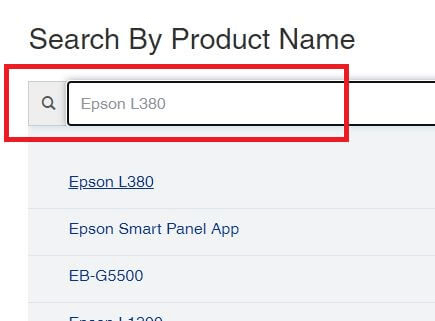
- 利用可能なオプションから Epson L380 プリンター/スキャナーを選択します。
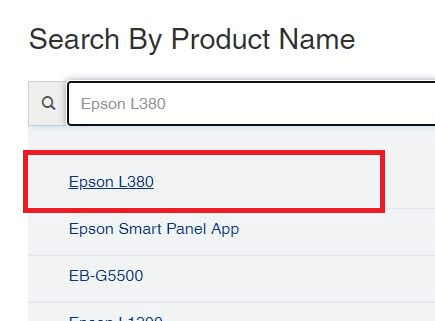
- オペレーティング システムを選択します。
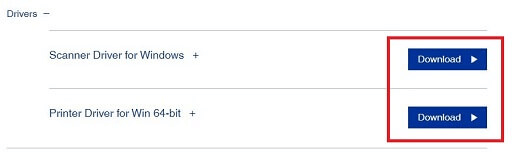
- 次に、ボタンをクリックして、Windows 10 または 11 用の最新の Epson L380 プリンター ドライバーとスキャナー ドライバーをダウンロードします。
- エプソンのソフトウェア使用許諾契約を読み、同意します。
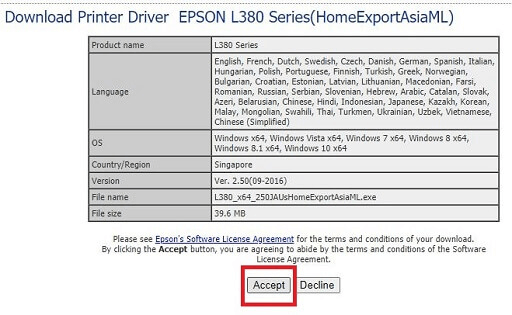
- 上記でダウンロードしたセットアップをダブルクリックして実行します。
- 画面に表示される指示に従ってドライバをインストールします。
- ドライバーのインストールが完了したら、コンピューターを再起動します。
また読む: Epson L120プリンターのドライバーを無料でダウンロード、インストール、および更新する
方法 2: デバイス マネージャーを使用して Epson L380 ドライバーを無料でダウンロードする
デバイス マネージャーと呼ばれる Windows の組み込みツールを使用すると、Epson L380 プリンター/スキャナーを含むすべてのハードウェア デバイスのドライバー更新をダウンロードしてインストールできます。 そのため、デバイス マネージャーを使用して Epson L380 スキャナー ドライバーの更新プログラムをダウンロードし、インストールする方法を以下に示します。

- WindowsとR のキーボード キーの組み合わせを使用して、[実行] コマンドを起動します。
- 画面上の [実行] ボックスにdevmgmt.mscと入力し、 [OK]ボタンをクリックします。
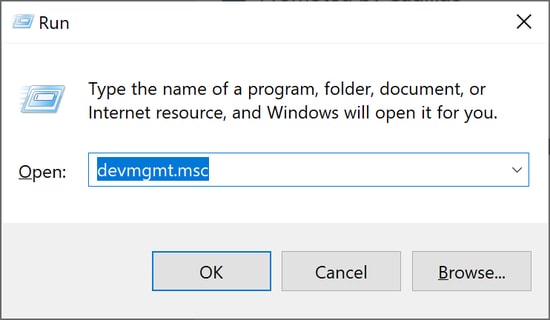
- [デバイス マネージャ] ウィンドウが表示されたら、[プリンタ]および[印刷キュー]カテゴリをクリックして、その内容を表示します。
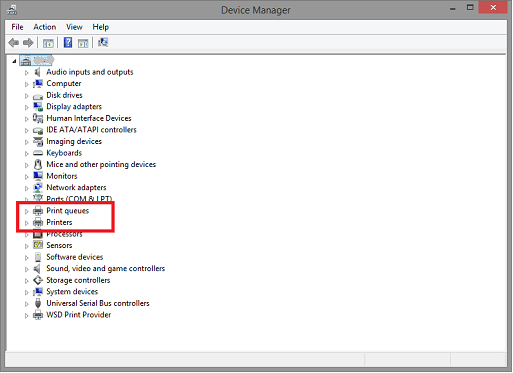
- Epson L380 を見つけて右クリックします。
- 次に、利用可能なオプションからドライバーの更新を選択します。
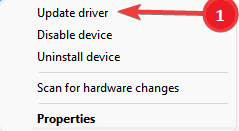
- Windows 10 ユーザーの場合は、更新されたドライバー ソフトウェアを自動的に検索するように選択します。 Windows 11 を使用している場合は、ドライバーを自動的に検索します。
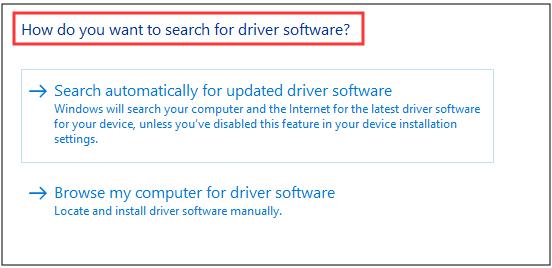
- Windows が Epson L380 ドライバーの検索、ダウンロード、およびインストール プロセスを完了するまで待ちます。
- 上記のプロセスが完了したら、デバイスを再起動します。
また読む: Windows PC用のEpson L220プリンタードライバーのダウンロード、インストール、および更新
方法 3: コンピューターのオペレーティング システムを更新する
OS を更新すると、一般的なデバイスの問題が修正され、必要なドライバーがダウンロードされ、古いドライバーが更新されます。 ただし、ドライバーの更新が非常に新しい場合、または Windows で見つからない場合、この方法は失敗する可能性があります。 それでも、これらの指示に従って試してみることができます。
- まず、Windows+Iキーボード ショートカットを使用して設定パネルを起動します。
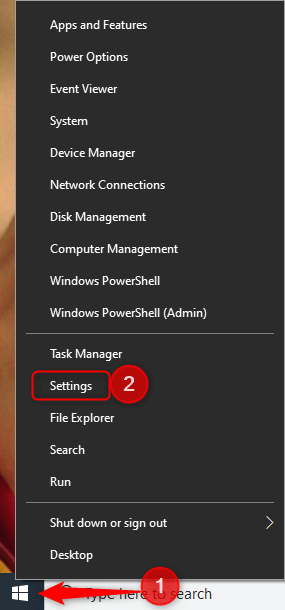
- 次に、画面上の設定から[更新とセキュリティ]を選択します。
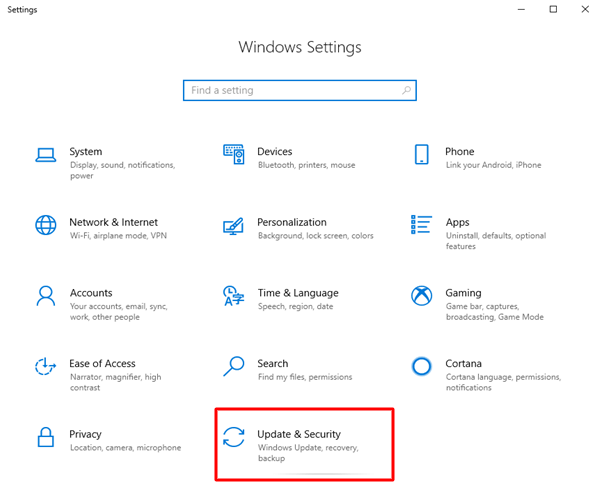
- 次に、[更新プログラムの確認]をクリックして、利用可能な Windows 更新プログラムを見つけます。
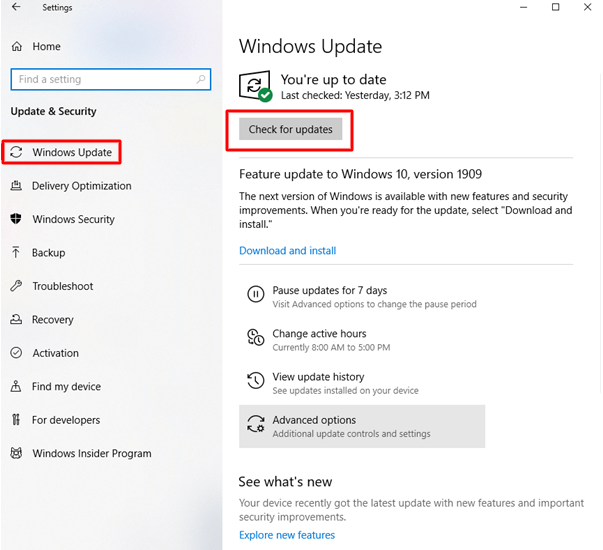
- 利用可能なアップデートをダウンロードして、コンピュータにインストールします。
- 上記の手順を完了したら、デバイスを再起動します。
また読む: Windows PCでのドライバーEpson L210のダウンロード、インストール、および更新
方法 4: Epson L380 ドライバーの更新プログラムを自動的にダウンロードする (推奨)
それでは、ドライバーを更新する最も簡単な方法について説明しましょう。 ドライバーを手動で更新する上記の方法は、初心者向けではありません。 さらに、それらは時間がかかり面倒です。 そのため、Bit Driver Updater などのソフトウェアを使用して、ドライバーの更新を自動的にダウンロードしてインストールすることをお勧めします。
Bit Driver Updater は、古いドライバーをすべて自動的に更新します。 さらに、古いドライバーのバックアップと復元、ドライバーのダウンロード速度の高速化、スキャンのスケジューリング、およびその他の多数の機能など、いくつかの利点があります。
以下は、Bit Driver Updater をダウンロードしてインストールするためのリンクです。

ソフトウェアのインストールが完了してから数秒後、古いドライバーのリストが画面に表示されます。 ワンクリックですべてを自動的に更新するオプションをクリックできます。 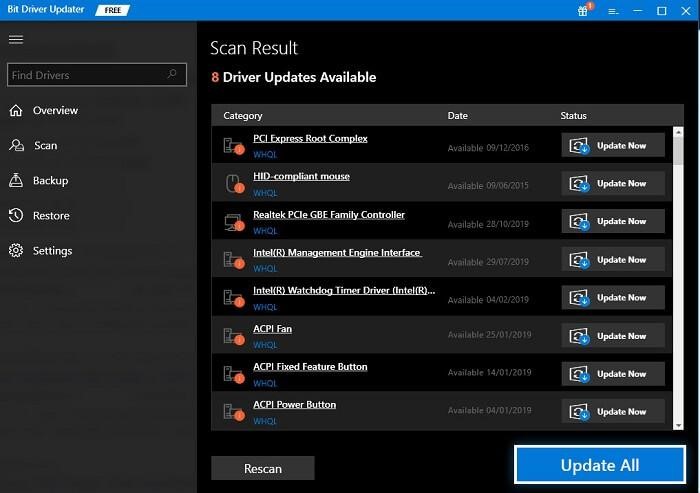
Epson L380 ドライバーのみをデバイスにダウンロードしてインストールするための [今すぐ更新] ツールもあります。 ただし、コンピューターのパフォーマンスを最大限に引き出すために、すべてのドライバーを更新することをお勧めします。
また読む: Epson L3110ドライバーとソフトウェアの無料ダウンロードとアップデート
Epson L380 ドライバーのダウンロード、インストール、更新
この記事では、Windows 10/11 用の無料の Epson L380 プリンター/スキャナー ドライバー アップデートをダウンロードしてインストールする最良の方法について説明しました。 上記の方法のいずれかに従うことができます。 ただし、お客様の利便性を考慮して、Bit Driver Updater を使用してドライバーを更新することをお勧めします。
この記事について質問/混乱/提案がある場合は、遠慮なくコメントを残してください。 お客様からのお問い合わせには、いつでも対応いたします。
